对于7代的intel CPU,intel已经不提供Windows 7下的驱动了,但是群众的智慧还是无限的,还是能够完美安装Windows 7。如果习惯Windows 10的话,建议还是使用Windows 10,毕竟这是趋势。联想官方提供的Windows 7驱动只有几款了,没有覆盖所有的硬件。
下面是X270安装Windows 7的教程,已经使用半个多月,稳定性没有问题。目前发现的唯一问题就是触摸板的中键只在网页里面有用,资源管理器中,就算是右侧有上下滚动条,这个中键也没任何作用。
1/BIOS设置
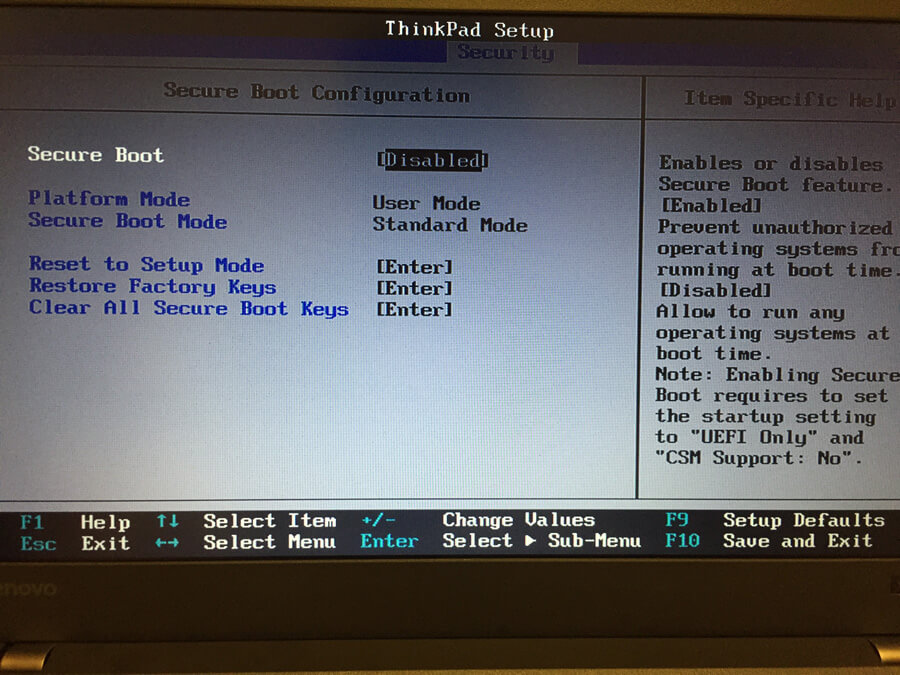
进入Security-->Secure Boot,设置为Disabled;
然后进入Startup,把UEFI/Legacy Boot设置为Legacy Only。
2/使用驱动注入
首先使用UltraISO制作干净安装盘,制作完成后,下载联想提供的NVME工具,解压到D盘。
以管理员身份运行 cmd 命令,进入 D 盘的 win7NVME 文件夹下,然后运行下面两条命令,X 为刚使用 UltraISO 制作的安装盘的盘符。
NVMe-pkg-install.cmd X:
usb3-install.cmd X:
这个操作会把 USB3.0 和 NVME 的驱动加载到安装盘中,否则在安装的过程中会找不到硬盘。这个过程需要大概半个小时左右,需耐心等待。在每步注入的最后,可能会提示有错误,可以忽略。
详细的教程可以参考联想官方的:http://iknow.lenovo.com/detail/dc_164430.html
3/使用驱动精灵安装驱动
因为联想提供的Windows 7的驱动不完整,所以只能求助于驱动精灵了。驱动精灵能搞定几乎所有的驱动,但是仍然需要我们手动安装Intel HD Graphics 620的驱动。
4/安装Intel HD Graphics 620显卡驱动
先去官方下载Zip版的驱动,解压后打开Graphics目录下igdlh64.inf文件,在第183行处添加以下代码:
%iKBLULTGT2% = iSKLD_w7, PCI\VEN_8086&DEV_5916
代码根据显卡的硬件Id(设备管理中,右击显卡,在详细信息中,下来可以找到硬件Id)稍作修改,这个方法不仅仅用于安装X270的显卡驱动,也适合使用了Intel HD Graphics 620显卡的其他主板。保存后点击setup即可正常安装。
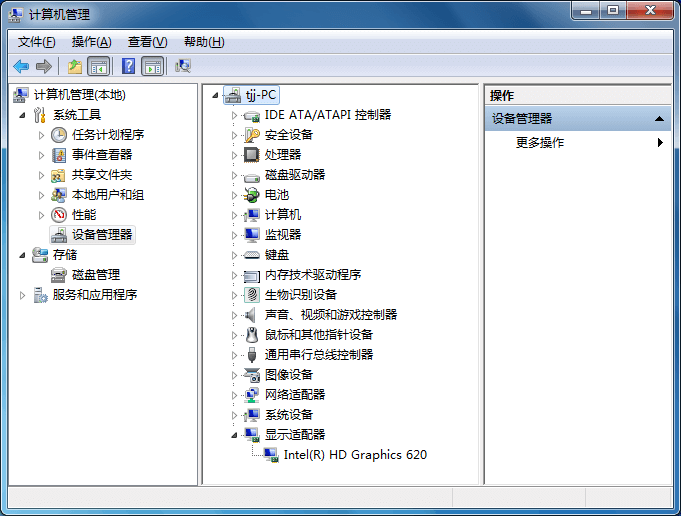
thinkpad现在真的是在作死,之前我去店里面看了一下x1c,居然还有1080p的屏幕!